Düzenleme |
Oynatma Listelerinin Düzenlemesi |
Oluşturulan bir oynatma listesinin içeriğini değiştirebilirsiniz.
Bununla beraber, Özet Yeniden Oynatma’dan oluşturulan oynatma listeleri değiştirilemez.
- 1
- 2
- 3
- 4
- 5
- 6
- 7
- 8
- 9
- 10

LCD monitörü açın.

Kayıt modunun ![]() modunda olup olmadığını kontrol edin.
modunda olup olmadığını kontrol edin.
Mod ![]() fotoğraf ise, mod değiştirme ekranını görüntülemek için kayıt ekranında
fotoğraf ise, mod değiştirme ekranını görüntülemek için kayıt ekranında ![]() üzerine dokunun.
üzerine dokunun.
Modu videoya geçirmek için ![]() üzerine dokunun. (Ayrıca, bu birim üzerindeki
üzerine dokunun. (Ayrıca, bu birim üzerindeki ![]() /
/ ![]() düğmesini de kullanabilirsiniz.)
düğmesini de kullanabilirsiniz.)

Yeniden oynatma modunu seçmek için “<<PLAY„ üzerine dokunun.
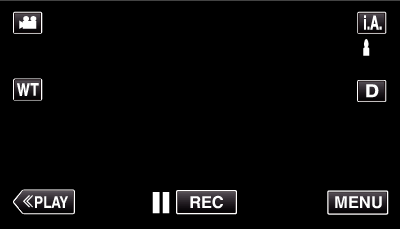

“MENU„ üzerine dokunun.
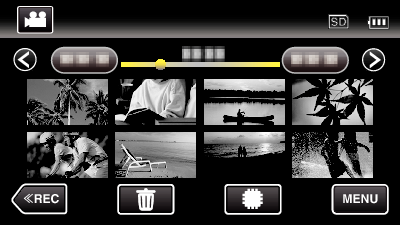

“ÇALMA LİST. DÜZENLE„ üzerine dokunun.
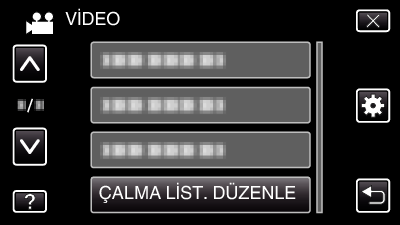

“DÜZENLE„ üzerine dokunun.
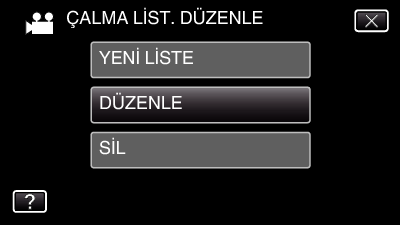

Düzenlenecek oynatma listesinin üzerine dokunun, daha sonra “SONRAKİ„ üzerine dokunun.
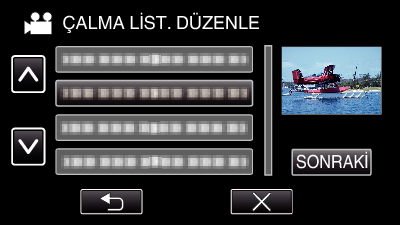

Oynatma listesinde düzenlemek için videoya (üst sıra) dokunun.
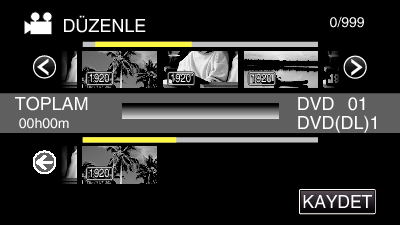
Seçilen video üzerinde ![]() görünür.
görünür.
Seçimi kaldırmak için ![]() üzerine dokunun.
üzerine dokunun.
Seçili videoya tekrar dokunarak videoyu kontrol edin. İşaretlemeden sonra, ![]() üzerine dokunun.
üzerine dokunun.
Önceki/sonraki videoyu görüntülemek için  /
/  üzerine dokunun veya yakınlaştırma kolunu hareket ettirin.
üzerine dokunun veya yakınlaştırma kolunu hareket ettirin.
![]() , videonun büyüklüğünü gösterir.
, videonun büyüklüğünü gösterir.

“EKLE„ üzerine dokunun ve video görüntüsünü ekleyin.
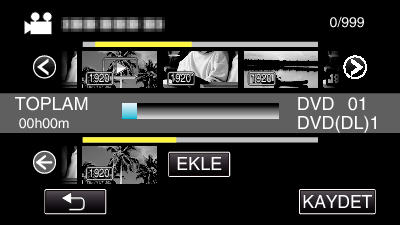
7-8 adımlarını tekrar edip oynatma listesi içinde videoları düzenleyin.
Oynatma listesindeki (alt sıra) bir videonun konumunu değiştirmek için 7. adımın ardından ![]() /
/ ![]() ile ekleme noktasını seçip “EKLE„ üzerine dokunun.
ile ekleme noktasını seçip “EKLE„ üzerine dokunun.
Eklenen video seçildiğinde ![]() belirir.
belirir.
Seçimi kaldırmak için ![]() üzerine dokunun.
üzerine dokunun.
Seçili videoya tekrar dokunarak videoyu kontrol edin. İşaretlemeden sonra, ![]() üzerine dokunun.
üzerine dokunun.
Oynatma listesindeki (alt sıra) bir videoyu silmek için videoya dokunun ve ardından “İPTAL„ üzerine dokunun.
![]() , videonun büyüklüğünü gösterir.
, videonun büyüklüğünü gösterir.

Düzenlemeden sonra, “KAYDET„ üzerine dokunun.
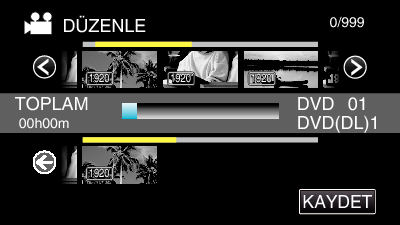

“EVET„ üzerine dokunun.

NOT
- Menüden çıkmak için her bir ekranda
 üzerine dokunun.
üzerine dokunun.
